注:
要使用此工作流,您需要以下帐户和许可类型:
- Microsoft 许可 - 要将 SharePoint 列表连接到 ArcGIS for SharePoint,您需要 Microsoft 365 许可、参与者或更高级别的角色。
- ArcGIS 帐户类型 - 您必须登录到 ArcGIS 帐户,才能执行此工作流。
可以将 Microsoft SharePoint web 部件连接到 ArcGIS for SharePoint。
有关地图和图层的信息,请参阅地图。
动态数据要素允许通过管理员添加的 SharePoint 列表或另一个客户端 Microsoft SharePoint web 部件与 ArcGIS for SharePoint web 部件进行交互。
将 ArcGIS for SharePoint 和另一个 SharePoint Web 部件添加至 SharePoint 页面时,可以连接这两个 Web 部件并使用添加的列表或客户端 Web 部件与地图图层进行交互。 在两个 Web 部件之间建立链接后,可以使用 SharePoint 列表或其他 Web 部件与地图进行交互。 例如,可以从 SharePoint 列表 Web 部件中选择行并在地图中查看过滤后的要素。
有关客户端 SPFx web 部件的详细信息,请参阅使用动态数据扩展性博客文章或 SharePoint 扩展模块示例 wiki。
注:
SharePoint 列表 web 部件可以独立于已添加至 ArcGIS for SharePoint 地图的图层。
设置连接
要将 SharePoint web 部件连接到 ArcGIS for SharePoint,请完成以下步骤:
- 确保页面处于编辑模式。
- 登录 ArcGIS 帐户。
- 在地图工具中,单击图层
 。
。随即显示图层窗格。
- 从 SharePoint 添加数据或者从 ArcGIS 添加内容。
- 添加 SharePoint 列表或客户端 web 部件。
- 在 ArcGIS for SharePoint web 部件上,单击编辑 web 部件
 。
。随即显示 ArcGIS 窗格。
- 展开连接 web 部件部分。
切换按钮默认关闭。 将其打开以激活添加连接链接。 您最多可以添加 5 个连接。
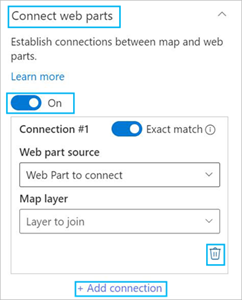
- 单击添加连接。
完全匹配切换按钮默认打开。
如果将其关闭,系统将过滤查询结果以显示模糊匹配。
- 对于 Web 部件源,单击要连接的 Web 部件下拉箭头,然后选择正在连接的 web 部件。
可以向地图添加多个图层。 还可以从 SharePoint 添加多个列表和 Web 部件。 要连接的 Web 部件下拉菜单反映了已添加的 Web 部件。
- 如果您已连接到列表 web 部件,请单击选择列表列下拉箭头,然后选择列名称。
列表列即会连接到所选地图图层。
- 对于地图图层,单击要连接的图层下拉箭头,然后选择地图图层。
- 单击选择图层列,然后选择地图图层中的列以连接两个 web 部件。
随即自动建立连接。
- 重复步骤 8 至 12 设置多个 Web 部件连接。
警告:
无法复制连接。
- 如果连接到列表 web 部件,请单击验证按钮以验证匹配记录是否存在。
注:
只能验证 SharePoint 列表 web 部件和 ArcGIS 地图 web 部件之间的连接。
可以针对每个连接执行验证。 已指定列中的前 100 个唯一记录匹配。 随即显示一个百分比条,用于指示百分比匹配。 如果不存在任何匹配,则将显示一条警告消息。 可以随时取消验证过程。
- (可选)单击删除 移除连接。
与地图进行交互
从列表或其他 web 部件中选择行时,每个选择都会反映地图上的匹配数量。 地图上随即显示一条通知,其中显示了匹配的数量或者不存在任何匹配的行。 如果图层窗格中存在隐藏图层,通知也会反映这一情况。
提示:
可以使用列下拉箭头过滤列表中的行。 应用过滤器后,列表将仅显示已过滤的行。
发布和共享
作为参与者,如果您将已发布的 ArcGIS for SharePoint 页面与组织共享,但是连接 web 部件切换按钮处于关闭状态,则具有查看者权限的成员只能查看页面;他们无法过滤 SharePoint 列表,查看地图上的已过滤要素或使用连接列表与地图进行交互。
具有参与者权限的成员可以启用编辑模式,以打开连接 Web 部件切换按钮并使用 SharePoint 列表与地图进行交互。
选择要素或过滤 SharePoint 列表 web 部件
在选择要素窗格中使用选择工具时,仅高亮显示地图上的选定要素;未选定要素将不可用。
从连接的 SharePoint 列表中选择记录时,未过滤的要素将不可用,因此仅在地图中显示已过滤要素。